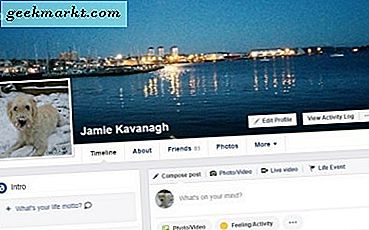Microsoft menambahkan beberapa opsi tambahan ke Command Prompt Windows 10. Namun, jika itu masih belum cukup Anda dapat menambahkan Command Prompt baru ke Windows. Ini adalah beberapa paket perangkat lunak pihak ketiga yang besar yang menambahkan Command Prompt yang disempurnakan ke platform.
ConEmu
ConEmu adalah alternatif Command Prompt open source yang dapat Anda tambahkan ke Windows 10 dari halaman Sourceforge ini. Tekan tombol hijau di sana untuk menyimpan file Zip yang dikompresi. Untuk mengekstrak Zip, pilih folder di File Explorer dan tekan tombol Extract all . Kemudian pilih jalur untuk folder yang diekstraksi, dan buka jendela cmd di bawah sana.

Hal pertama yang harus diperhatikan adalah bahwa ConEmu memiliki tab. Ini berarti Anda dapat membuka banyak tab dalam jendela dengan mengklik kanan tab dan memilih konsol baru, atau tekan Win + W hotkey. Kemudian Anda dapat menelusuri direktori alternatif di beberapa tab.
Anda dapat membuka dua tab sekaligus dalam satu jendela. Untuk melakukan itu, Anda dapat mengklik kanan tab dan memilih Restart atau duplikat . Kemudian pilih Split ke kanan untuk membuka tab baru dalam jendela yang sama seperti yang ditunjukkan pada gambar di bawah.

Perangkat lunak ini memiliki berbagai opsi kustomisasi untuk skema warna ConEmu. Anda dapat memilih palet alternatif dari menu konteks tab. Klik kanan tab dan pilih Lihat (palet) untuk membuka submenu dalam snapshot di bawah ini. Pilih skema warna alternatif untuk jendela dari sana.

Anda dapat mengonfigurasi ConEmu lebih jauh dengan mengklik tombol Tampilkan menu sistem di kanan atas dan Pengaturan untuk membuka jendela yang ditampilkan dalam snapshot langsung di bawah. Klik Utama pada jendela itu untuk membuka opsi pemformatan font. Kemudian Anda dapat memilih berbagai font dari menu drop-down font Konsol Utama dan menambahkan format tebal dan miring dengan mengklik kotak centang tersebut. Tekan tombol Simpan pengaturan untuk menyimpan opsi yang dipilih.

Klik Warna untuk lebih menyesuaikan warna ConEmu untuk membuka opsi langsung di bawah. Klik kotak warna di sana untuk memilih warna alternatif untuk jendela. Misalnya, jika Anda mengklik kotak 0, Anda dapat memilih warna latar belakang alternatif dari palet.

Anda juga dapat menambahkan wallpaper ke latar belakang ConEmu alih-alih hanya warna polos. Klik Latar Belakang pada jendela pengaturan ConEmu dan pilih kotak centang Gambar latar belakang . Kemudian tekan tombol ... untuk memilih gambar latar belakang untuk jendela. Klik menu drop-down Penempatan dan pilih Pusat untuk menyesuaikan gambar di jendela seperti yang ditunjukkan di bawah ini.

Transparansi adalah pilihan kustomisasi ConEmu lainnya. Klik Transparansi, lalu pilih kotak centang Transparansi jendela aktif untuk menambahkan efek transparansi. Seret batang transparan ke kiri untuk meningkatkan transparansi.
Konsol2
Console2 adalah alternatif Command Prompt lain dengan opsi yang lebih luas. Simpan file Zip dari halaman ini, dan ekstrak file yang dikompresi seperti sebelumnya. Buka jendela Konsol 2 dari folder yang diekstrak perangkat lunak.
Konsol2 juga memiliki tab, dan Anda dapat membuka yang baru dengan memilih File > Tab baru > Konsol2 . Kemudian Anda dapat mengedit judul tab dengan memilih tab yang terbuka dan mengklik Ganti Nama Tab . Masukkan judul baru untuk tab di kotak teks. Klik tombol X di ujung kanan bilah tab untuk menutup tab yang dipilih.
Anda juga dapat mengintegrasikan Powershell ke Konsol2 dengan mengatur tab Powershell. Tambahkan tab dan kemudian berikan judul 'Powershell'. Klik Edit > Pengaturan > Tab untuk membuka opsi di bawah ini. Pilih Powershell dan kemudian masukkan 'C: \ Windows \ System32 \ WindowsPowerShell \ v1.0 \ powershell.exe' di kotak teks Shell .

Tekan tombol OK untuk menerapkan pengaturan. Kemudian Anda dapat mulai menggunakan Powershell di Konsol2 dengan mengklik panah kecil di samping tombol tab Baru dan memilih Powershell dari menu. Itu akan membuka Powershell di tab Console2 seperti di bawah ini.

Selain itu, Konsol 2 memiliki banyak opsi penyesuaian tambahan. Klik Konsol di jendela Pengaturan Konsol 2 untuk membuka opsi di bawah ini. Kemudian klik kotak warna untuk membuka palet dan pilih warna alternatif untuk jendela Konsol 2.

Klik Penampilan untuk membuka opsi penyesuaian lainnya. Kemudian Anda dapat memilih font alternatif dengan menekan tombol .... Klik kotak centang Warna kustom dan palet warna di sampingnya untuk menyesuaikan warna teks.
ColorConsole
ColorConsole adalah alternatif Command Prompt dengan opsi penyesuaian warna yang lebih luas. Anda dapat menyimpan Zip ke Windows 10 dari halaman Softpedia ini. Karena ini adalah perangkat lunak portabel, Anda dapat membuka jendela langsung dari Zip tanpa mengekstraksi folder.
ColorConsole juga memiliki tab yang dapat Anda buka dengan memilih File > New . Kemudian Anda dapat beralih di antara mereka di bilah tab. Tutup tab dengan memilih tombol Tutup di sudut kanan atas jendela. Buka dua, atau lebih, tab sekaligus dengan mengklik Jendela dan juga Ubin atau Kaskade .

Opsi penyesuaian ColorConsole ada di toolbar sehingga Anda dapat memilihnya lebih cepat. Secara keseluruhan, pilihannya sedikit lebih terbatas daripada Console2 dan ConEmu; tetapi masih berisi lebih dari Command Prompt default.
Satu hal yang perlu diperhatikan tentang ColorConsole adalah Anda dapat menerapkan pemformatan ke teks yang dipilih. Pilih beberapa teks di jendela dengan kursor dan kemudian klik tanda panah kecil di samping tombol A untuk membuka menu dari mana Anda dapat memilih warna font. Ketika Anda memilih warna dari sana, itu akan berlaku hanya untuk teks yang dipilih.
Ini sama untuk warna latar belakang lainnya dan opsi pemformatan lainnya pada bilah alat. Pilih beberapa teks dan kemudian format untuk menambahkannya dari bilah alat. Misalnya, memilih warna latar belakang alternatif menambahkan warna itu ke latar belakang teks seperti di bawah ini.

Atau Anda dapat memilih skema warna alternatif. Tekan tombol palet untuk membuka menu di bawah ini. Kemudian pilih skema warna baru dari sana.

Selain itu, ColorConsole termasuk menu Perintah berguna. Klik menu itu untuk membuka daftar perintah Command Prompt untuk akses yang lebih cepat. Anda juga dapat menambahkan lebih banyak perintah ke menu itu dengan menekan Tambah .

Itu adalah tiga serangkai dari alternatif Command Prompt yang disempurnakan yang kompatibel dengan banyak platform Windows. Mereka memiliki tab dan banyak opsi berguna lainnya yang tidak termasuk dalam Command Prompt default.